Azure Backup Server에서 데이터 복구
이 문서에서는 Azure Backup Server에서 데이터를 복구하는 방법을 설명합니다.
참고 항목
게스트 OS 내에서 트리밍을 수행하면 증분 블록 추적이 다시 설정되어 전체 백업이 수행됩니다. 게스트 OS 내의 트리밍은 VHDX(가상 디스크)의 사용되지 않는 블록을 해제하고 디스크 크기를 최적화합니다. 그러나 이렇게 하면 VHDX의 크기가 줄어들고 추적된 증분 블록의 SequenceNumber가 변경되어 전체 백업 크기가 생성됩니다. Hyper-V 호스트 쪽의 스토리지 효율성을 개선하기 위한 목적이 아니라면 백업 크기가 증가하지 않도록 게스트 내에서 트리밍 프로세스를 중지하는 것이 좋습니다.
Azure Backup Server를 사용하여 Recovery Services 자격 증명 모음으로 백업한 데이터를 복구할 수 있습니다. 이 과정이 Azure Backup Server 관리 콘솔에 통합되며 다른 Azure Backup 구성 요소의 복구 워크플로와 유사합니다.
참고 항목
이 문서는 최신 Azure Backup 에이전트와 결합된 System Center Data Protection Manager 2012 R2 UR7 이상에도 적용됩니다.
데이터 복구
Azure Backup Server에서 데이터를 복구하려면 다음 단계를 수행합니다.
Azure Backup Server 관리 콘솔의 복구 탭에서 화면 왼쪽 상단에 있는 ‘외부 DPM 추가’(화면 왼쪽 맨 위에 있음)를 선택합니다.
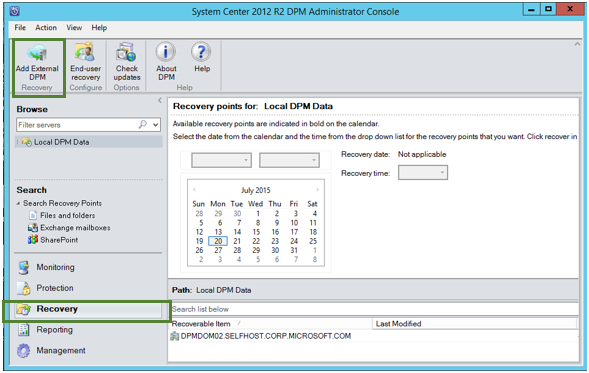
데이터를 복구할 Azure Backup Server와 연결된 자격 증명 모음에서 새 보관 자격 증명을 다운로드하고, Recovery Services 자격 증명 모음에 등록된 Azure Backup Server 목록에서 Azure Backup Server를 선택하고, 데이터를 복구할 서버에 연결된 암호화 암호를 제공합니다.
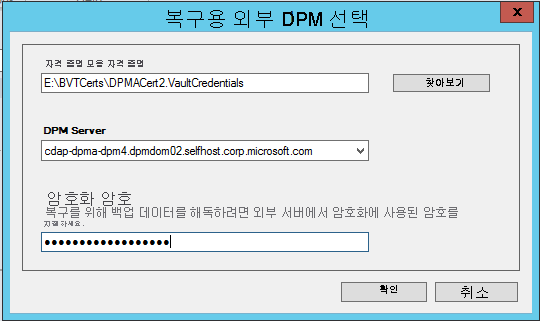
참고 항목
같은 등록 저장소로 연결된 Azure Backup Server끼리만 데이터를 복구할 수 있습니다.
외부 Azure Backup Server가 성공적으로 추가되면 복구 탭에서 외부 Azure Backup Server와 로컬 Azure Backup Server의 데이터를 찾아볼 수 있습니다.
외부 Azure Backup Server에서 보호하는 사용 가능한 프로덕션 서버의 목록을 찾아보고 적절한 데이터 원본을 선택합니다.
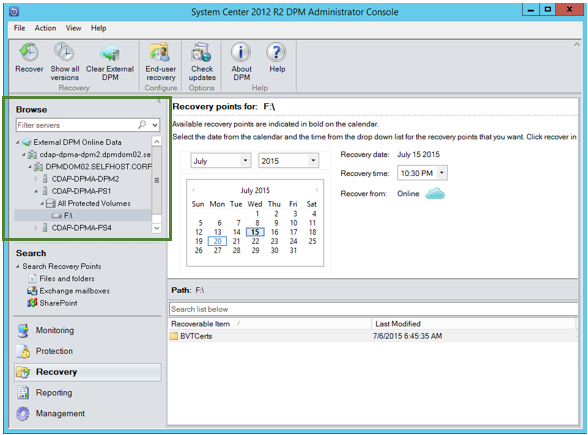
복구 지점 드롭다운에서 월 및 연도를 선택하고 복구 날짜에서 복구 지점이 생성된 날짜를, 복구 시간에서 시간을 선택합니다.
아래 창에 파일 및 폴더의 목록이 표시되며 여기서 찾아 어떤 위치로든 복구할 수 있습니다.
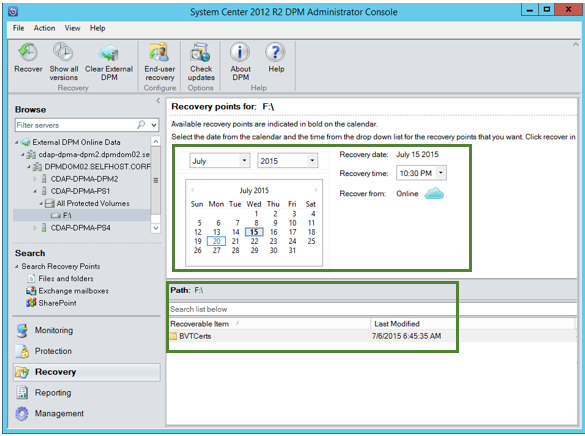
해당 항목을 마우스 오른쪽 단추로 클릭하고 복구를 선택합니다.
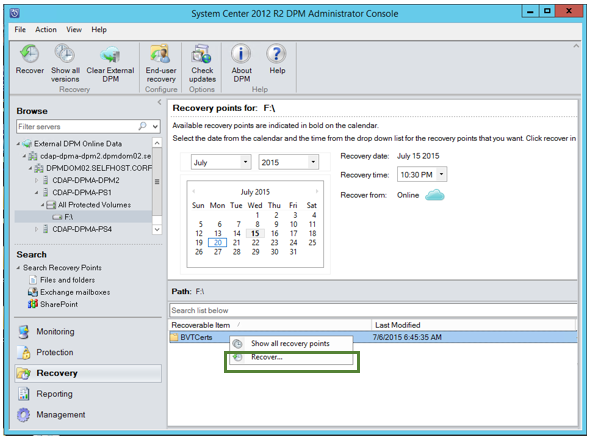
복구 선택 사항을 검토합니다. 복구될 백업 복사본의 날짜와 시간, 백업 복사본이 만들어진 원본을 확인합니다. 선택이 올바르지 않으면 취소를 선택하여 [복구] 탭으로 다시 이동하여 해당하는 복구 지점을 선택합니다. 선택 항목이 올바르면 다음을 선택합니다.
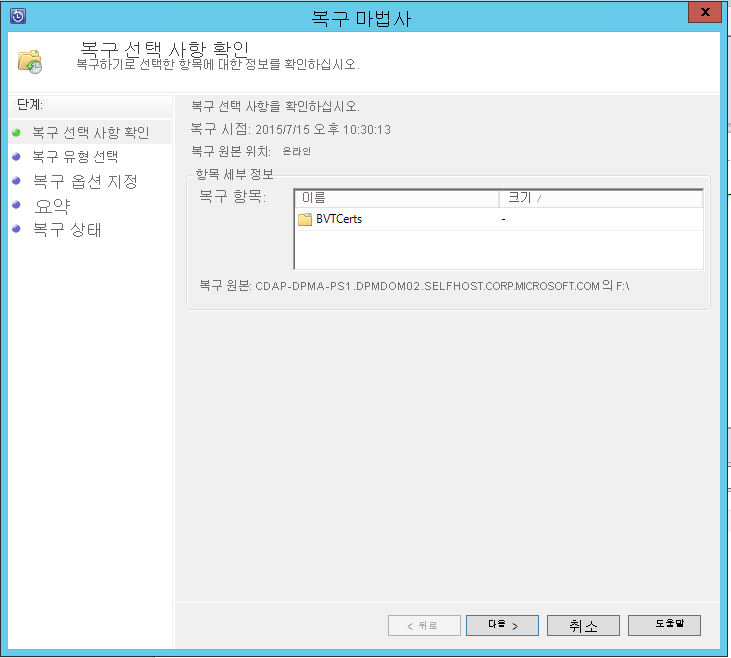
대체 위치로 복구를 선택합니다. 찾아보기 를 선택하여 복구할 올바른 위치를 찾습니다.
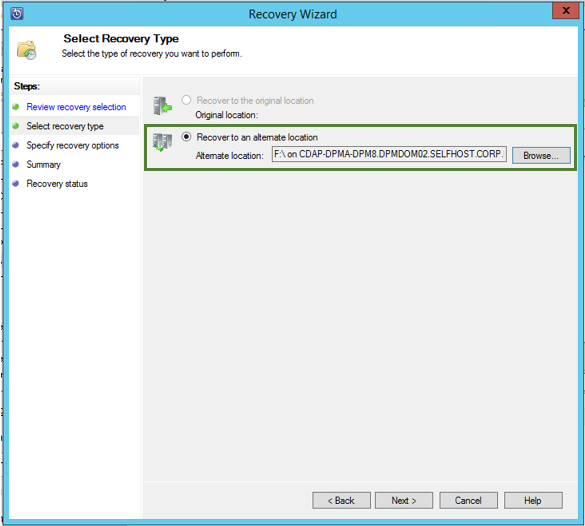
복사본 만들기, 건너뛰기 또는 덮어쓰기 옵션 중에서 선택합니다.
복사본 만들기 - 이름이 충돌할 경우 파일의 복사본을 만듭니다.
건너뛰기 - 이름이 충돌하는 경우 파일을 복구하지 않고 원래 파일을 유지합니다.
덮어쓰기 - 이름이 충돌하는 경우 기존 파일 복사본을 덮어씁니다.
복원 보안에서 적절한 옵션을 선택합니다. 데이터를 복구할 대상 컴퓨터의 보안 설정을 적용하거나 복구 지점이 생성된 시기에 사용된 보안 설정을 적용할 수 있습니다.
복구가 성공적으로 완료되면 알림을 전송할지 여부를 식별합니다.
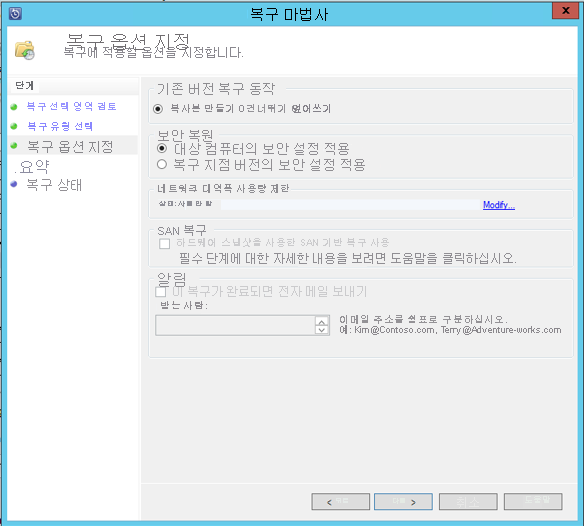
요약 화면에 지금까지 선택한 옵션이 나열됩니다. 복구를 선택하면 데이터가 적절한 온-프레미스 위치에 복구됩니다.
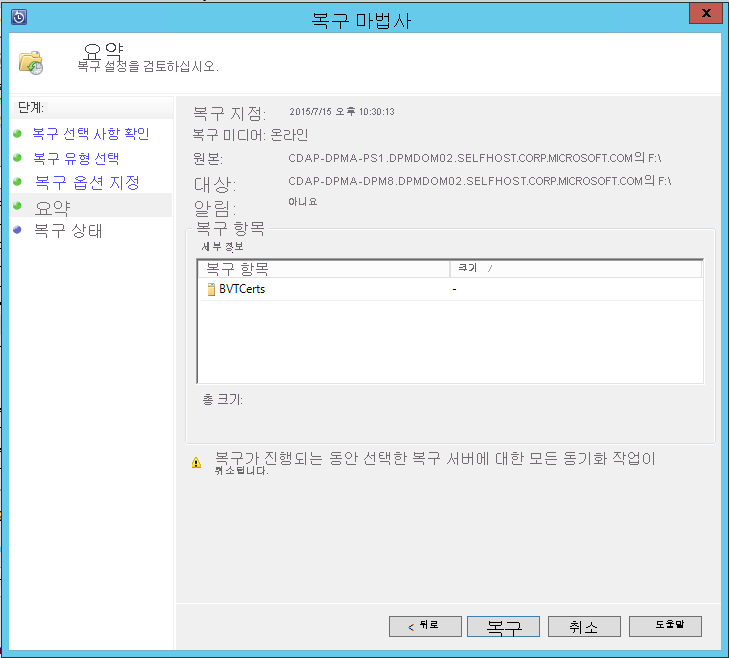
참고 항목
복구 작업은 Azure Backup Server의 모니터링 탭에서 모니터링할 수 있습니다.
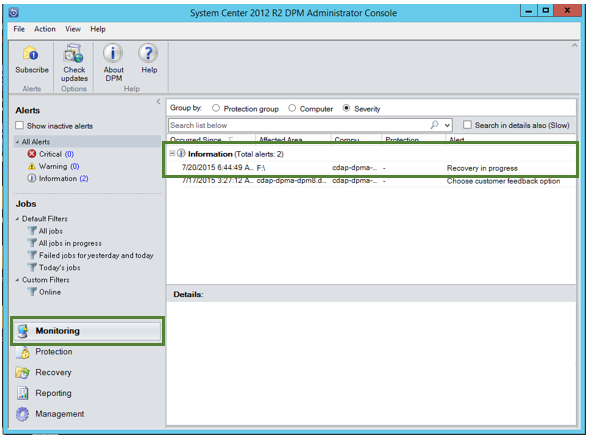
DPM 서버의 복구 탭에서 외부 DPM 지우기를 클릭하여 외부 DPM 서버 보기를 제거할 수 있습니다.
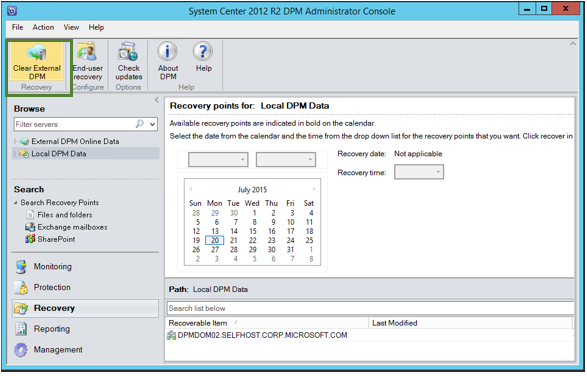
다음 단계
다른 FAQ를 읽어보세요.